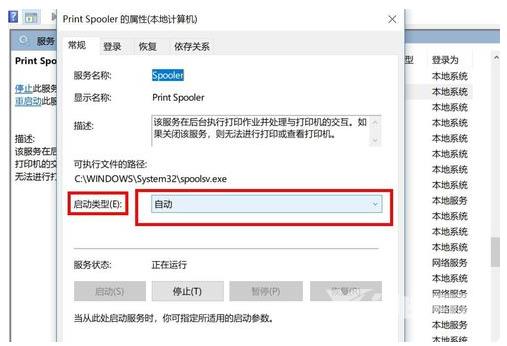现在很多企业办公的电脑都是使用win10系统,说到办公就会使用到打印机,连接后需要进行设备搜索,有些小伙伴反映说搜索不到打印机,尝试了多次都是找不到,面对这个问题,很多
现在很多企业办公的电脑都是使用win10系统,说到办公就会使用到打印机,连接后需要进行设备搜索,有些小伙伴反映说搜索不到打印机,尝试了多次都是找不到,面对这个问题,很多人都不知道要怎么解决,那么今日的win10教程就来为广大用户们进行解答,一起来了解看看吧。
win10搜索不到打印机怎么办
1、首先右键单击此电脑,选择管理选项。
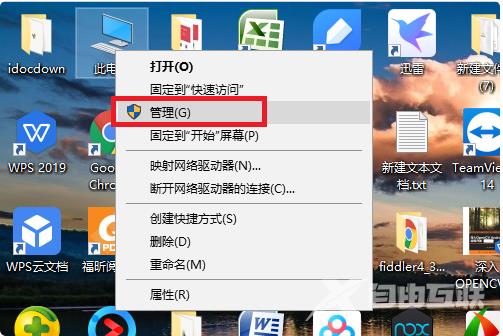
2、然后在该页面点击服务选项。
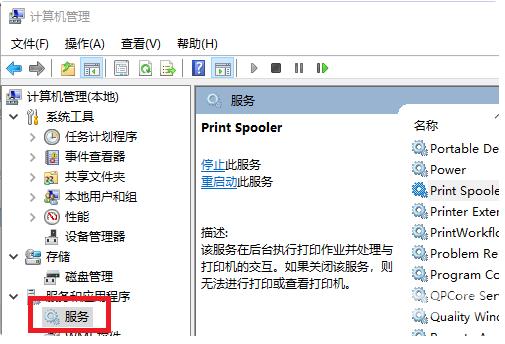
3、之后在该页面中点击print spooler选项。
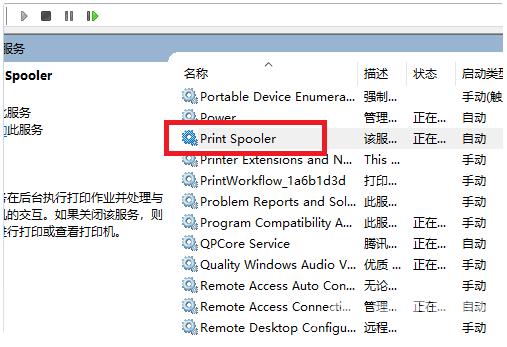
4、最后在该界面,设置启动类型为自动选项。